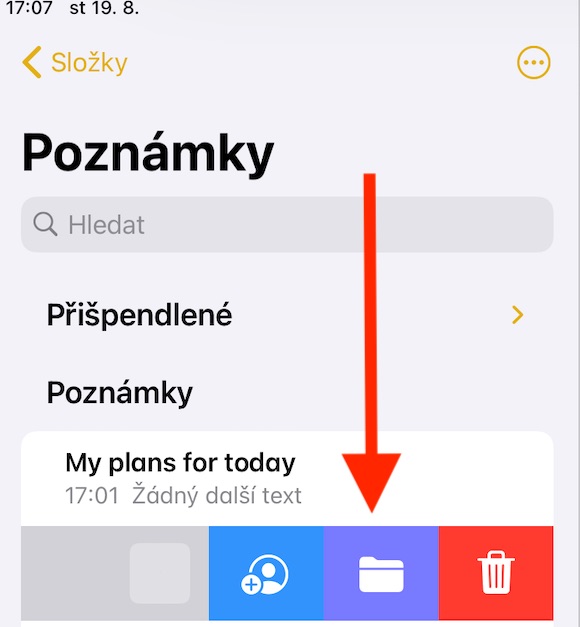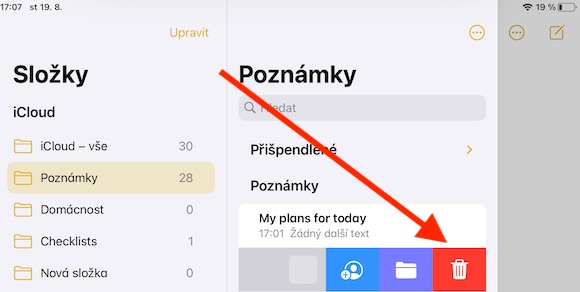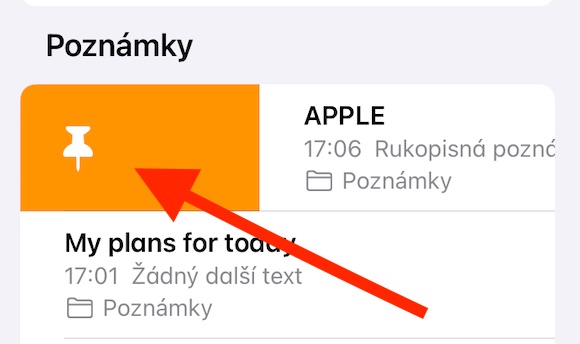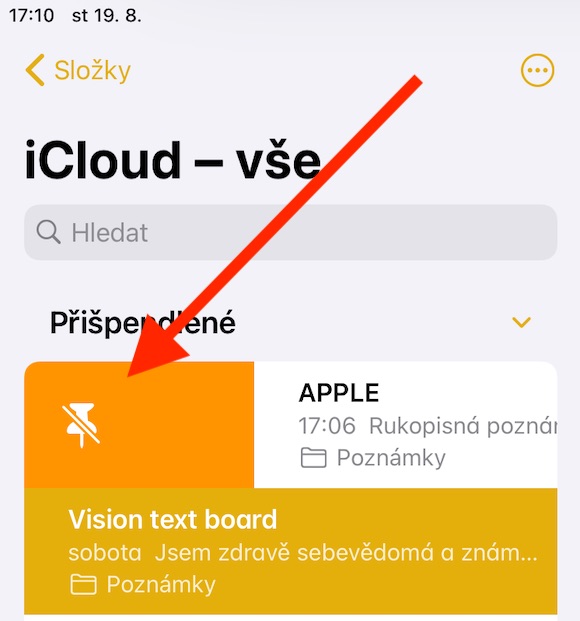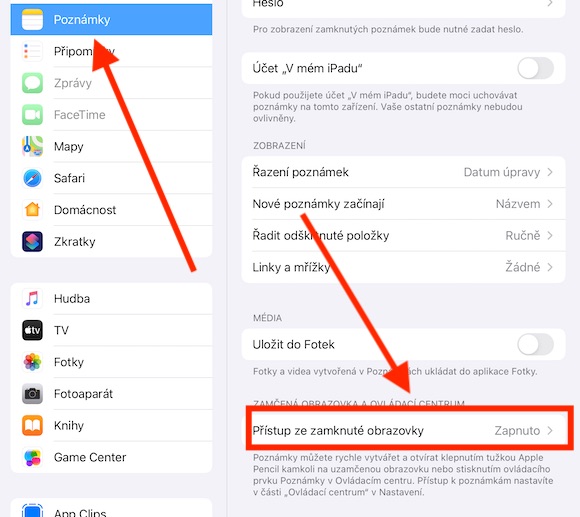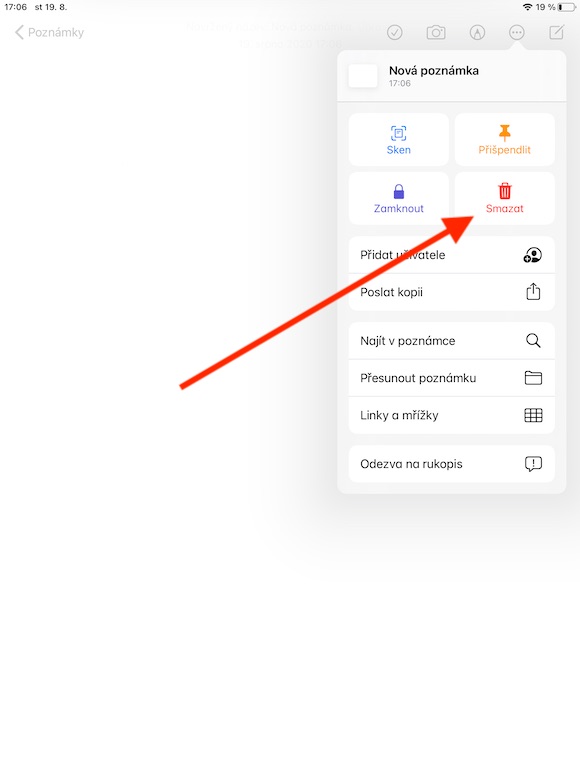L'iPad di Apple è un ottimo strumento per documenti di ogni tipo. Funziona benissimo - sia in collaborazione con l'Apple Pencil che senza di essa - ad esempio in Notes nativo. È questa applicazione che affronteremo gradualmente nelle parti seguenti della nostra serie sulle applicazioni native Apple. Come al solito, nella prima parte introdurremo le basi assolute.
Potrebbe essere ti interessa

Per creare una nuova nota sull'iPad, basta toccare l'icona del blocco con una matita nell'angolo in alto a destra. Puoi anche chiedere a Siri usando il comando "Ehi Siri, crea una nota" o "Inizia una nuova nota" (tuttavia c'è un ostacolo sotto forma di lingua ceca), e se hai un iPad con Apple Pencil, puoi puoi impostare l'inizio della creazione di una nota toccando sullo schermo bloccato. Puoi attivarlo in Impostazioni -> Note, dove in basso selezioni l'opzione Accedi dalla schermata di blocco.
Esistono diversi modi per eliminare una nota: direttamente nella nota, puoi toccare l'icona con tre punti in un cerchio nella parte superiore dello schermo e scegliere Elimina. Se sei in modalità elenco note, fai semplicemente scorrere il pannello del nome della nota verso sinistra e tocca il pulsante rosso con l'icona del cestino. Se decidi di recuperare una nota eliminata, vai alla sezione Cartelle e seleziona la cartella denominata Eliminati di recente. Selezionare la nota desiderata nella parte superiore del display (o premerla a lungo) e cliccare sull'icona della cartella. Successivamente, tutto ciò che devi fare è selezionare la cartella in cui desideri ripristinare la nota selezionata. Per appuntare una nota in cima all'elenco, fai scorrere la barra delle note nell'elenco verso destra: la nota verrà appuntata automaticamente. Utilizza lo stesso gesto per annullare il blocco, se necessario.